
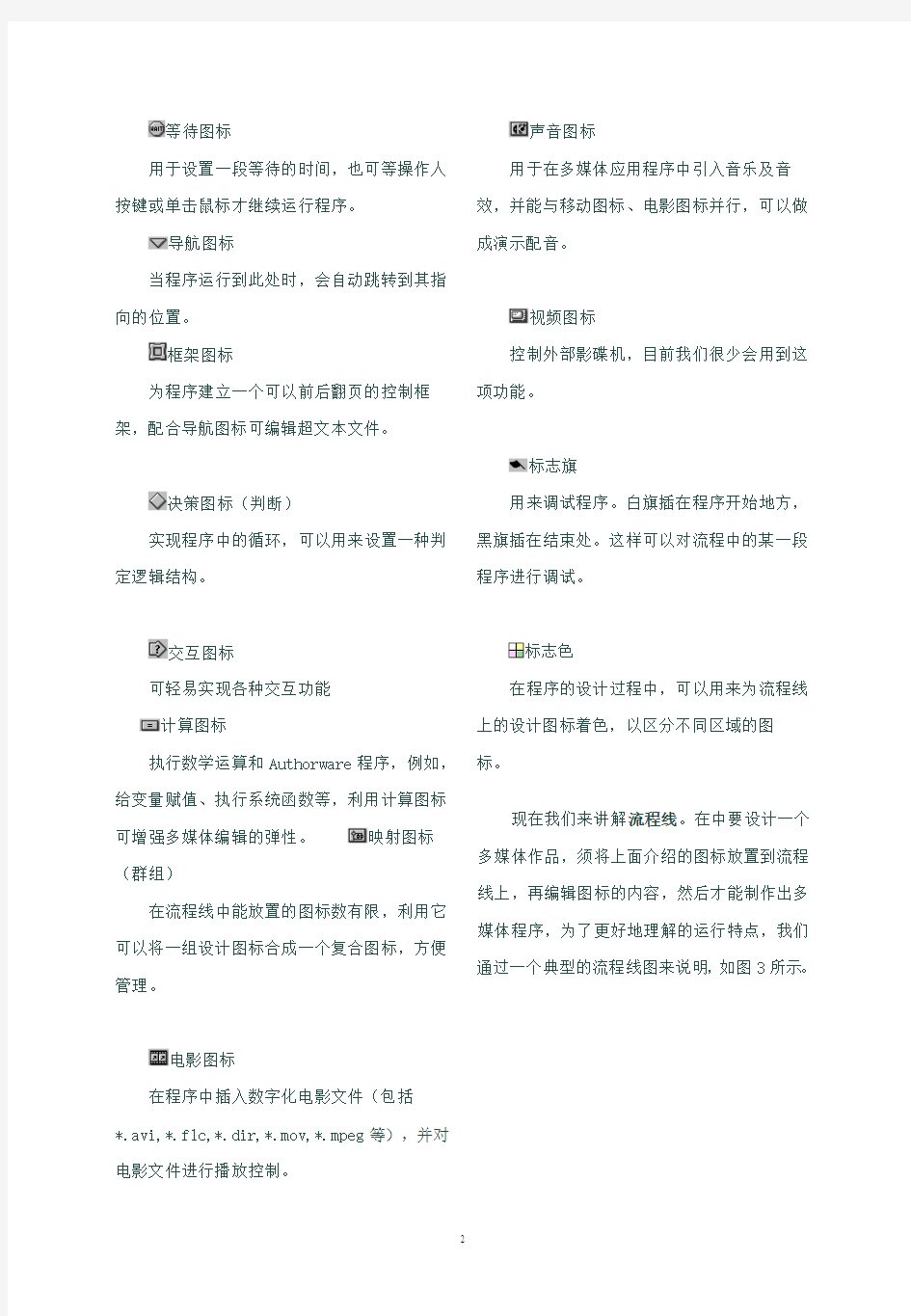
Authorware 实例教程(1):界面和流程
记住,要学会Authorware 并不困难,但在要成为
Authorware 专家一就不那么容易,因为它
的功能太强大了。
现在我们就正式进入主题,讲解一个关于“音乐欣赏” 的多媒体实例,本文介绍界面和流程的制作过程以及相关知识。用户界面如图
1所示。
图1主界面
本实例一共有四大模块,界面左侧四个图标为按钮,分别点击后可进入作品赏析、作曲家传、音乐欣赏和视频精选四个分界面。 步骤1:创建新文件
我们可以从文件菜单中选取新建命令,也
可以单击工具栏中的
按钮。Authorware 将
弹出一个名"未命名
"的设计窗口,如图2所示。
图2 只有流程线的设计窗口
相关知识:
设计窗口是用以显示一个多媒体程序的逻辑设计结构,它很象我们在中学物理中常见的电路图,思路也很相似,我们可以把Authorwa re 中的流程线看成电线,流程线上的各种图标当成是电阻或开关等电子元件,这样就能很好的这种由流程线及其按钮图标组成的“线路图”。如果你的电路知识一穷二白,当然没有必要再去学电路原理,只不过这样的话在学Au thorware 时就要有些耐心。在进一步讲解流程线之前,先要熟悉设计窗口左边的图标工具。 图标工具的运用 显示图标
负责显示文字或图片对象,即可从外部导入,也可使用内部提供的“图形工具箱”创建文本或绘制简单的图形。
移动图标
可以移动显示对象以产生特殊的动画效果,共有五种移动方式可供选择。
擦除图标
可以用各种效果擦除显示在展示窗口中的任何对象。
等待图标
用于设置一段等待的时间,也可等操作人按键或单击鼠标才继续运行程序。
导航图标
当程序运行到此处时,会自动跳转到其指向的位置。
框架图标
为程序建立一个可以前后翻页的控制框架,配合导航图标可编辑超文本文件。
决策图标(判断)
实现程序中的循环,可以用来设置一种判定逻辑结构。
交互图标
可轻易实现各种交互功能
计算图标
执行数学运算和Authorware程序,例如,给变量赋值、执行系统函数等,利用计算图标
可增强多媒体编辑的弹性。
映射图标
(群组)
在流程线中能放置的图标数有限,利用它可以将一组设计图标合成一个复合图标,方便管理。
电影图标
在程序中插入数字化电影文件(包括
*.avi,*.flc,*.dir,*.mov,*.mpeg等),并对电影文件进行播放控制。
声音图标
用于在多媒体应用程序中引入音乐及音效,并能与移动图标、电影图标并行,可以做成演示配音。
视频图标
控制外部影碟机,目前我们很少会用到这项功能。
标志旗
用来调试程序。白旗插在程序开始地方,黑旗插在结束处。这样可以对流程中的某一段程序进行调试。
标志色
在程序的设计过程中,可以用来为流程线上的设计图标着色,以区分不同区域的图
标。
现在我们来讲解流程线。在中要设计一个多媒体作品,须将上面介绍的图标放置到流程线上,再编辑图标的内容,然后才能制作出多媒体程序,为了更好地理解的运行特点,我们通过一个典型的流程线图来说明,如图3所示。
图3 加入各种图标的流程线
我们可以注意到在流程线的各处有一些箭头,它们可直观的反映程序运行次序,使我们能轻松的制作及调节程序。
最上方的显示图标,里面放的是图片,会在程序中首先出现,并且在擦除图标(第四个)来清除这个图片,并且也有五十多种
通过流程式的讲解,大家可能已经理解这种基于图标的创作方式,正是靠这条流程线及
上面的图标,
步骤2:设置窗口属性
从菜单中选择Modify>File>Properties (修改/文件/属性)命令来设置属性控制窗口,根据目前多数电脑的配置,一般把size(窗口)大小设置为800X600(SVGA)。如图4所
示。
图4 属性窗口中Playback选项
在属性窗口中,有三个标签选项,这里先将Playback项简单的介绍一下。
?标题栏:默认的是Untitled,我们可将其改为一个有意义的名字,比如“音乐
欣赏”。
?Colors(颜色):可分别设定背景色和色度键(如果电脑中有视频卡,并在屏幕上播放模拟视频时,它将映象到一个指定的色度键,目前很少用),背景色缺省色是白色,我们可以将其改为调色板中
的任意一种颜色。
?Size(全屏幕尺寸):选择时要考虑显示器的配置,现在购置的电脑都支持800X6 00(SVGA)模式,如果希望在老爷电脑上能全屏播放,可选600X480(VGA,Mac
13")。
?Center on Screen(屏幕中间显示):如果你的作品为800X600,而播放电脑的分辩率为1024X786,勾选它就能使作品出
现在屏幕中央。
?Title Bar(标题条):如果展示窗比电脑屏幕小的话,就能自动出现一个标题
栏,用户可以拖动标题栏来移动展示
窗。
?Menu Bar(菜单条):在作品的左上角会出
现一个名为File的用户菜单,在File 菜单下为一个“Quit(退出)”命令,
它的出现可能会影响画面的视觉效
果,如果要做比较专业的作品就不选。?Task Bar(任务栏):
如果勾选,将会显示视窗系统下方的任务栏(同时作品的这部分将被任务栏遮住),任务栏包含一些已打开的窗口图标,通过它可方便的在各窗口之间切换。如果不勾选,任务栏将不会出现,这样的好处是保持作
品的完整显示。
?Overlay Bar(覆盖菜单栏):选中后位于展示窗顶部,将有20个象素的的画面
不会被显示。
?Match Window Colour(匹配Window颜
色):这一选择将使你设定的背景颜色
不起作用。
?Standard Appearance(标准外观):勾选此项可使用户覆盖Authorware对所有系统按钮和对象的默认设置。
?Window3.1Metrics(Window3.1计量):目前还在用Window3.1的电脑一般不具多媒体功能,所以不需考虑。
步骤3:加入背景,
拖动一个显示图标到流程线上,并命名为“背景”,双击该图标进入编辑状态,选择File菜单下的Import命令导入一张分辨率为8 00X600的图片,如图5所示。
图5导入图片
勾选Link To File(链接文件),图片将与程序建立链接关系而不会加入程序中,为了便于管理和打包发行,我们可在放打包程序的文件夹中建立放图片的子目录;不勾选Link To File,图片将会成为程序的内部文件,在打包文件中我们就找不到原图片了。
步骤4:制作交互按钮
拖动一个交互图标到流程线上,命名为“主界面”,因为我们这个应用程序一共有四个模块,所以我们就拖动四个映射图标到“主界面”图标的右下侧,在拖入第一个映射图标时,将弹出“Repones Type”对话框,如图6所示。
图6 选择响应类型
我们选中“Button”单选框,单击“O K”。接下来分别把这几个映射图标命名为“作品赏析、作曲家传、音乐欣赏、视频精选”,
这里需要提醒一下,在做程序时应经常保存文件,以免自己的创作成果因电脑故障而消失得无影无踪,相信每一个创作都会痛述Authorwa re 没有自动保存功能!在第一次保存文件时可
将顺便将程序命名为“音乐欣赏”,如图7所
示。
图7主界面流程线 相关知识:
多媒体具有交互性,可实现作品的人机对话,这是传统媒体所不具备的特点,也是的多媒体作品大受欢迎的原因。Authorware 共有十一种交互方式,可方便地实现各种交互,下面
分别介绍,参见图6。
? Button(按钮):选中它系统将会提供各种
标准按钮,可设置按钮的大小与位置,也可自定义按钮以使画面协调(就象本例所做的)。当用户在展示窗口单击按
钮时,作品将会执行此按钮下面的分
支。
? Hot Spot (热区):可在展示窗口创建不
可见区域,通过设置可让用户在区域内通过单击、双击或将鼠标放入来产生交
互。
? Hot Object (热对象):是一种起按钮作
用的图形对象,如果用户在透明区域点击(如圆环的中心),将不会产生交互。
? Target Area (目标区域):可以定义需要移到特定区域的对象,当用户把对象
移动到指定区域时执行交互。
? Pull-down Menu (下拉菜单):可自动在
作品的左上创建一个标题,该标题包含下拉菜单,当用户点击某项时,程序将
执行选项下的分支。
? Conditional (条件):当指定条件成立
时,可使程序执行Conditional 图标下
的分支。
? Text Entry (文本登录):可创建一个用
户能输入字符或数字的区域,当匹配时
程序执行下一分支。
? Keypress (按键):可定义的特定的键,
当用户按下了所选择的键,程序执行下
一分支。
? Tries Limit (尝试限制):当用户与当
前交互已经进行了特定次数时,执行此
分支。
? Time Limit (时间限制):当用户与当前
交互已经进行了特定时间时,执行此分
支。
? Event (事件):当指定事件成立时,可
使程序执行特定的分支。一般与Activ
eX 及Xtras 配合使用。
当第一次把响应路径放在交互图标右侧时,我们在“ReponesType”对话框中选择的响应类型,就会成为以后放置响应路径的默认类型,要想改变某个响应类型,可在流程线上双击它,然后在打开的“Properties:Repones”对话框(参见图9)中点Type 下拉菜单,从列
表中另选一种交互方式。
步骤5:定制按钮
首先制作几张与背景风格一致的按钮图片。注意,每一个按钮需要两张以上内容略有差别的图片,只有这样才能体现按钮的动感。我们将制作的几组图片分别保存,以供制作按
钮时调用,如图8所示。
图8 制作八个按钮图片
注:制作按钮图形可用Photoshop 或Fire works 等图象处理软件,其使用方法请参考相
关资料。
下面我们双击“作品赏析”映射图标上的按钮图标,弹出“Properties:Repones
”对话框,如图9所示。
图9按钮响应对话框
为了有良好的视觉效果,我们希望每当用
户的鼠标移到按钮都会改变形状,以提醒用户此处可做交互控制。但在Authorware 中默认的鼠标是不会改变形状的,重新设置方法是点Cu rsor 项右边的按钮,在弹出的对话框中单击所需要的鼠标形状,然后点OK 确定,如图10所示。
图10选择鼠标形状
现在回到按钮响应对话框(见图9),单击“Button”按钮,弹出按钮对话框。因为我们不用系统提供的按钮,所以点击“Add”,如
图11所示。
图11 按钮选择框
这时弹出按钮编辑窗口,单击左上角Norm al 栏的Up 状态项,开始设置按钮弹起时的状态,单击raphic 栏右边的“Imort”按钮,弹出“Import which file”对话框,选择前面我们制作好的按钮图片,图片被加入到编辑器
中,如图12所示。
图12 按钮编辑器
制作按钮按下时的状态,先单击左上角No rmal 栏的Down 状态项,再选择raphic 栏右边“Imort”按钮,导入相应图片即可。与之相类似,我们还可制作Over 、Disabled 状态下显示
的图片。
重复以上操作,创建其它的按钮。OK !这样,我们就拥有一组属于自己的按钮。注意,我们也可以为按钮的每种状态添加上指定的音效,点Sound 栏右边的“Imort”按钮,导入按
键效果音响。
现在我们可以预览演示效果:按快捷键Ct rl+p ,Authorware 就会运行已完成的主流程部
分,显示如图1所示的主画面。下一次我们将介绍字幕滚动及视频播放的制作技术。
吉林工程技术师范学院 《多媒体课件制作与开 发》课程设计报告书 设计题目:马克思主义哲学 专业:信息管理与信息系统 班级: X-0941 学生姓名:陈忠勇学号: 32 指导教师:孟宇桥 2011年11月 信息工程学院
摘要 Authorware是Macromedia公司开发的一种基于图标和流程线的多媒体制作平台,他通过对图标的调用来编辑一些控制程序走向的流程图,将文字、图形、图像、声音、动画、视频等各种多媒体项目数据汇集在一起,达到制作多媒体软件的目的。它是世界公认领先的开发因特网和教学应用多媒体的创造工具。Authorware是基于流程图和图标的可视化多媒体集成开发工具,能有效的将各种媒体集成在一起,其应用范围涉及教育、娱乐、科学等需要多种媒体支持的众多领域。Authorware提供了一个快捷简便的交互应用开发环境,与其他多媒体开发工具不同之处在于,它采用基于设计图标和流程的的可视化设计方法,具有不必编写程序代码的特色,即使是非专业人员也能够顺利地使用它创作交互式的网络多媒体应用程序。Authorware同时提供使用设计图标和编写代码两种设计手段,大量的系统变量和系统函数,能够用于实现一些较为低层或者更高级的控制功能,使设计人员只编写多媒体程序时,对流程的控制更加得心应手。同时,还存在着丰富的外部扩展函数,这些由其他开发商开发的扩展函数,是对Authorware系统函数的有益补充。与其他设计工具一样,Authorware提供了完善的调试手段:想流程中增加断点,通过变量浮动面板对变量的值进行实时跟踪和修改,通过Authorware的控制面板单步执行程序、向程序中添加调试信息,等等。 关键字:Authorware、多媒体、课件
Authorware 操作步骤(1) 七、Authorware 1、使用 Authorware 多媒体著作软件编写“按钮的应用”作品,调试运行后,结果存盘。 (1)画面大小分辨率为600×350;背景为黄色. (2)页面,如下图 : (3)点击“奔腾的马”的按钮,按钮的下方出现自由奔跑的马。(马按照自由路径运动) (4)点击“行驶的汽车”的按钮,按钮的下方出现汽车从左到右行驶。并且有声音。 (5)按“退出” 按钮结束。 (6)以上各页按“样片”设置各对象的动画功能、按“样片”设置交互方式。 (7)制作完成后:保存文件,文件名为:考生姓名+机号 素材文件在“《多媒体作品制作员》操作技能素材库/23/01” 文件夹中。 操作步骤: 1. 计算图标——resizewindow(600,350)。 2. 交互图标——矩形工具(黄色),文字工具——请选择:,文本(text)——字体(font)——楷体,文本(text)——大小(size)——24,Opague(transparent);矩形工具(白色填充,黑色边框)。 3. 群组图标(按钮(button),名称:奔腾的马,属性);进入群组,插入(insert)——媒体(media)——Animated GIF ,导入(马,透明(transparent));移动图标——选马,类型:指向固定路径的终点(path to end),拖动马形成路径,定时:2秒。 4. 群组图标(按钮(button),名称:行驶的汽车,属性);进入群组, 插入(insert)——媒体(media)——Animated GIF ,导入(汽车,透明(transparent));声音图标——导入声音(执行方式:同时(concurrent));移动图标——选汽车,类型:指向固定点(direct to point),拖动汽车至最后端,定时:2秒。 5. 计算图标(按钮(button),名称:退出,属性);quit(0) 。
石家庄科技信息职业学院 课程设计(实训)报告 系部 _ 信息工程系__ 专业计算机多媒体技术班级 09-25 学号 090125002 姓名郭巧云课题多媒体技术 指导教师李杨报告成绩______________ 日期:2011-10-12
摘要 近年来,随着以多媒体技术为核心的信息技术的迅猛发展,多媒体教学成了教育领域的热门话题。尤其是随着知识经济社会的逼近,各国政府都在谋求以多媒体信息技术来促进教育革新,全面提升教学质量。 多媒体课件的制作是实现多媒体教学的重要环节。所谓多媒体课件就是:在教学理论的指导下,通过教学设计,运用多媒体计算机及其相关技术,对多媒体教学资源进行设计、开发、应用、管理评价,并对各种教学信息进行解释、交换、选择、评价和控制的一种计算机应用软件。 使用多媒体课件,其教学过程不再是简单的“教”与“学”,它寓教育教学于一定的形象思维和创设的情景当中,使用形、声、情并茂,使呈现的教材更清晰、生动、形象,展现在学生面前的是一个真正的交互式学习环境,能有效地激发学生的学习兴趣。 多媒体课件是利用多媒体技术(即将文本、图形、图象、动画、视频和声音等内容结合在一起,并通过计算机进行综合处理和控制并能支持完成一系列交互式操作的信息技术)并结合多媒体教学思想,使用多媒体课件开发软件AuthorWare7.01制作而成,在课件开发过程中 综合运用了所学的AuthorWare的相关知识 关键词 authorware;多媒体课件;程序;交互式操作
目录 第一章前言 (01) 第二章设计过程 (03) 第三章各图表标的定义与作用 (13) 3.1显示图标 (13) 3.2背景音乐图标 (14) 3.3交互图标 (13) 第四章视频演示的图标 (15) 结束语 (23) 参考资料 (24)
当我们用Authorware做完一个课件,打包刻成光盘到另一个地方去演示时,往往会发现一个美中不足的地方:课件被设计成800×600像素的窗口,在自己的电脑上演示时是全屏的,但这里的显示器分辨率是1024×768,课件窗口背后的漂亮桌面有些喧宾夺主。假如把课件设计成1024×768的分辨率,又不能在800×600分辨率的显示器上完整显示。如何让课件有较强的适应能力呢? 抛砖引玉:用Authorware文件属性使窗口全屏 用Authorware打开源文件,单击菜单“修改/文件/属性”,在文件属性窗口的属性页单击“大小”后面的下拉框,选“使用全屏”(图1)。现在不管你在什么分辨率的显示器下播放课件,演示窗口都是全屏的了。但这种方式的全屏有一个非常大的缺点,就是窗口虽然全屏了,但窗口里面的内容不会按比例扩大,而是显示在窗口的左上位置,超出800×600的位置将用窗口背景色填充,看起来有些别扭。即使我们在图1所示文件属性窗口中将“屏幕居中”选中也无济于事。 瞒天过海:用ucd(外部函数)遮盖背景在authorware安装光盘中自带有一些vcd,其中“cover”能将桌面隐藏起来,当authorware应用程序运行时,屏幕上只能看到演示窗中的内容。它带有两个函数,其中“c over()”能隐藏桌面,“uncover()”显示桌面。打开函数窗口,在“分类”下拉框选择课件名,单击左下角 [载入]按钮,载入这两个函数,然后单击[完成]按钮(图2)。接着在主程序最前面加一个计算图标,输入“cover()”,在主程序最后加一个计算图标,输入“uncover()”。运行课件,可以看到桌面变成了黑色,课件浮在黑色背景上,有点酷酷的感觉(要在图1的文件属性栏中把“屏幕居中”选中,课件窗口才会显示在中间)。当运行到“uncover()”后,桌面又会复原。 偷梁换柱:用UCD修改显示器分辨率 假如你不喜欢窗口边留出空白,我们还可以用UCD来直接修改显示器的分辨率。这里要用到的是一个比较有名的UCD:alTools。这个UCD包含的函数比较多,我们只要用到其中的“alChangeRes”函数。它的语法如下: alChangeRes(Width,Height,bitpp,ifreq)。其中“Width”是显示器像素宽度,“Height”是高度,“bitpp”是颜色位数,“ifreq”是刷新率。 载入alChangRes函数后,在主程序前面加一个计算图标,输入以下内容:
枣庄学院 信息科学与工程学院课程设计任务书 题目:个人多媒体作品 学号: 2 姓名: 专业:计算机应用技术课程:多媒体技术与应用任课教师: 起止时间:
课程设计任务书
目录 1 绪论 1.1 选题背景 (5) 1.2 相关技术基础介绍 (5) 1.3 开发工具服务器环境 (5) 2 制作过程 1.ps图像制作 (5) 2.F LASH的制作 (8) 3.网页整体效果 (13) 3.总结 1 (14) 参考文献
我的网页制作 一、绪论 1.1 选题背景 此次设计以课堂上所学习的作品为题材,不仅符合大学生的风格,而且实用,有利于提高大学生动手能力和实际实践能力,此次题材简单实用所包含内容覆盖动态网页大部分内容,所以选了这个题材。 1.2 相关技术介绍 网页,是网站中的一「页」,通常是HTML格式(文件扩展名为.html或.htm 或.asp或.aspx或.php或.jsp等)。网页通常用图像档来提供图画。网页要透过网页浏览器来阅读。网站的一个重要组成部分,由文字、图片甚至是视频、动画、音乐组成的一个单独页面,用于传递单方面信息。网页是构成网站的基本元素是承载各种网站应用的平台。通俗的说,网站就是由网页组成的。 1.3 开发工具服务器环境 Dreamweaver是在网页设计与制作领域中用户最多、应用最广、功能最强大的软件,随着Dreamweaver 8的发布,更坚定Dreamweaver在该领域的地位。它集网页设计、网站开发和站点管理功能于一身,具有可视化、支持多平台和跨浏览器的特性,是目前网站设计、开发、制作的首选工具。 二.制作过程 1.ps图像的制作 (1)打开“快乐的加菲猫.JPG”和“湖水.jpg”两幅图像。 (2)切换到“快乐的加菲猫.jpg”,用魔棒工具选择加菲猫图像,具体操作是单击加菲猫,然后按住shift键重复单击,直至到全部选中加菲猫,如果选中多余的部分,按住alt键单击将多余的部分去掉,如图1,最后执行“编辑”→“拷贝”。
第8章变量和函数 看过下面的内容,A u t h o r w a r e的学习便开始进入新的天地,也可以说在多媒体的编辑上与前面大相径庭,因为在这一章就要学习和使用变量和函数了。 A u t h o r w a r e除了能够提供大量的系统函数和变量外,还允许使用自定义的变量和函数,这无疑又为 A u t h o r w a r e多媒体创作开拓了广阔的空间。 本章主要内容: ? 变量基本概念。 ? 变量的使用。 ? 函数基本概念。 ? 函数的使用。 ? 关于变量和函数的补充知识。 8.1 变量简介 变量的加入,使A u t h o r w a r e的编程更加灵活多变,在本章的最后还对A u t h o r w a r e编程的特点及语法规则做了一些说明变量和语法,在前面列举实例的过程中,曾不时的提到过变量的使用,其中包括系统变量和自定义变量,当时只是简单介绍,在本节将系统地讲解 A u t h o r w a r e变量的使用规范及应用技巧。 8.1.1 变量的类型 在A u t h o r w a r e中,变量可以分为系统变量、自定义变量和逻辑型变量三种,而且变量的使用有着特殊的约定,下面就其中的几个要点进行介绍。 首先,A u t h o r w a r e为用户提供了一套系统变量,这些变量各司其职,分别能完成判断、交互、框架、图形、视频播放以及网络等方面的任务。在变量的使用中,有时可以直接将变量放在文本框中使用,有时也可以以表达式的方式来使用,如经常使用的格式“P o s i t i o n:= C u r s o r X”,在这里面的“:=”是作为变量的赋值运算符号,这个等式表示将窗口中的光标的横坐标值赋给变量C u r s o r X,而C u r s o r X又将值赋给变量P o s i t i o n。对于某些特殊的变量,在使用中后面要有一个“@”字符再加上一个图标标题,如A n i m a t i n g@"I c o n T i t l e"的格式,这种变量称为引用变量,它表示如果I c o n T i t l e图标正在移动,此变量的值为真。使用引用变量可以调用流程线中的任何一个图标中的相关信息,例如,在前面使用过G o T o (I c o n I D@"I c o n T i t l e")函数,它就是使程序流程返回I c o n T i t l e图标,再继续执行。 其次,自定义变量是用户根据程序的需要自己定义的一种变量,变量一般可以由字母来构成,但一定不要与系统变量相冲突。自定义变量最突出的作用是它可以用来存储数值或字符串。数值的赋值表示很简单,在前面已经多次提到,在字符串的赋值方面你一定要引起注意,因为在字符串的两侧要使用双引号" "。另外,在字符串的使用中还可以插入连接符号“^”,当字符串太长时,可以将它们分开来表示,如S t r i n g Var := "userName :="^Beijing
Authorware 使用计算图标编程 一般来说,变量和函数都要在【计算】图标的代码窗口中进行编辑才能起到作用。【计算】图标的代码窗口由4部分组成,即工具栏、编辑区、状态栏和提示窗口,如图8-6所示。 图8-6 代码窗口 工具栏主要包括常用的编辑按钮,如取消、重做、剪切、复制、粘贴、删除等,以及一些可以对脚本进行辅助编辑的功能按钮,其详细介绍如表8-1所示。 图标 [ 名称 说明 语言 这是Authorware 中新增按钮,支持Authorware 和JavaScript 两种 语言 撤消 取消上一次操作,与Authorware 工作界面工具栏中的 按钮功能相同 恢复撤消 恢复取消的操作 ) 剪切 剪切选择的文本到剪贴板,与Authorware 工作界面工具栏中的按 钮功能相同 复制 复制选择的文本到剪贴板,与Authorware 工作界面工具栏中的 按 钮功能相同 粘贴 把剪贴板中的文本粘贴到光标处,与Authorware 工作界面工具栏中 的 按钮功能相同 删除 > 删除选择的文本 打印 打印当前【计算】图标代码窗口中的程序 查找 打开【查找】对话框,在【计算】图标中查找字符串 或 注释 当前行或选择的多行程序改为注解,Authorware 语言用 ,JavaScript 语言用 或 》 取消注释 当前行或选择的多行注解改为程序,Authorware 语言用 ,JavaScript 语言用 增加缩进 当前行或选择的多行增加缩进 减少缩进 当前行或选择的多行减少缩进 匹配左括号 当光标位于右括号之前或选择右括号时可用,查找配对的左括号 【 匹配右括号 当光标位于左括号之前或选择左括号时可用,查找配对的右括号 工具栏 编辑区 状态栏 提示窗口
实验报告 实验项目:设计制作自主学习型的课件 班级: 11数学(4)班姓名:叶俊飘陈丽纯 学号:实验时间:2013 年 12 月14 日 一、实验目的:通过计算机辅助教学的理论与实践相结合,查阅资料,设计制作 中学数学某一章(或一个单元)的自主学习型课件,在实验过程中掌握自主学习 型课件设计方法与制作技巧。 二、实验设备:多媒体计算机、Authorware著作软件等 三、教学内容的选取 四、教学内容的组织 1. 教学内容知识点划分 章/节知识点教学目标 二次函数概述 1.概念的内容了解二次函数的概念 2.与一次函数的区别联系以前知识 3.与一元二次方程的联系承上启下 复习以前图像的知识二次函数图像 1.一次函数与反比例函数的 图像 2.二次函数图像的作图方 掌握五点作图法 法、以及实例。 二次函数的表达方式 1.一般式了解一元二次函数的多种 形式,熟悉不同形式间转 换,为学习二次函数性质 2.顶点式 打好基础。 3.两点式 二次函数的性质 1.性质1 全面了解函数及其图像的 性质,培养学生的数形结 合思维, 2.性质2 熟练图像的平移变换。 3.性质3 4.性质4
2.教学内容知识结构图(指构成本课件的主要教学单元以及各个单元之间的关系,用流程图加以描述) 二次函数 二次函数概述二次 函数 图像 二次 函数 的表 达方 式 二次 函数 的性 质 自主 学习 概念的内容与 一 次 函 数 的 区 别 与 一 元 二 次 方 程 的 联 一 次 函 数 和 反 比 例 函 数 图 像 二 次 函 数 图 像 及 其 实 例 一 般 式 顶 点 式 两 点 式 若干 性质
《Authorware 多媒体制作》课程运用“四步法” 教学的方案设计 背景:多媒体技术是当今信息技术领域发展最快、最活跃的技术,是新一代电子技术发展和竞争的焦点。多媒体技术融计算机、声音、文本、图像、动画、视频和通信等多种功能于一体,借助日益普及的高速信息网,可实现计算机的全球联网和信息资源共享, 多媒体凭借着自身的优势越来越被受到广泛关注和应用,已经在不知不觉中影响到了我们生活的很多方面,基于此,中职学校计算机专业的学生开设《Authorware 多媒体制作》这门课是非常有必要的,为了使这门课获得良好的教学效果是每个任课老师应该思考的问题 教学设计过程: 本人结合几年的教学经验,在教学中总结出“四步法:了解——掌握——熟练——精通”这样的教学方法,以下是这种教学方法在现实教学(5.11 任务十按键单选题)应用的具体过程: 一、浏览各种范例,使学生了解Authorware的功能和基本设计思路 (一)老师播放一些代表性的作品,让学生了解为什么学这门课,清楚这款软件能够用来做什么,有什么作用。 本章节播放“网页考试.EXE”文件,让学生知道在选择题中可以通过键盘选择答案,并且可以判断正误,最后还可以统计总 分。 (二)播放教材的案例,激发学生的学习兴趣。 (三)建议学生上网搜索相关作品,观看借鉴反思,开阔创作思维。 通过阅读别人制作好的作品,学生表现对这门课非常感兴趣,有比较强的学习欲望,了解了多媒体作品的基本设计思路,这是学习一门新课的好开始。
二、通过教材实例,要求学生掌握Authorware软件的一些常用工具 Authorware软件的一些常用工具诸如移动图标、导航图标、框架结构、交互结构、决策图标、控件、函数等等。移动图标是对某些元素进行移动产生动画效果;导航图标用来实现对各个部分的跳转;框架结构用来对每个部分内容的布局,框架图标的内部结构是由导航图标为主体的结构,其功能主要通过导航图标完成;交互结构用以实现各人机之间的交互功能,设计交互程序的三个要素是:交互方式、用户响应和程序的反馈结果;决策图标可以实现随机结构,进行随机图片浏览;控件可以播放声音、flash、gif等动画;函数就是完成某一功能的基本程序模块,具有可以进行跳转、音乐的管理等功能。熟悉这些常用工具,以最新的理论为指导,结合教材的步骤、课件和老师的操作演示,让学生完成教材的案例,以下是具体的教学过程: 5.11.1 相关知识 按键响应类型很好理解,就是按下键盘上的某个键就可以激发一个响应事件。例如在玩游戏时,使用键盘控制游戏中人物的动作或激发一个事件。这种交互方式也是多媒体中使用比较多的方式,如选择题和娱乐性质的多媒体作品的制作。 多媒体集成工具Authorware 的一个极为突出的特点就是可以轻松实现众多交互方式,其中,按键交互响应是使用非常频繁的一种交互方式,但在设置按键时广大多媒体爱好者应该注意以下几个方面的使用规定:(1)正确设置一个按键响应对应多个按键。 Authorware可以使用多个按键控制一个按键交互响应,即为一个按键交互响应设置多个按键,例如,使用键盘的A、B两键表示一个按键响应,在Key选项卡输入框中输入:A|B即可。 (2)正确设置按键响应中的大小写字母。Authorware的按键交互响应中的字母键是区分大小写的,用户在使用时应该注意这一点。如果在设
《多媒体课件设计(AuthorWare)》实训教学大纲 课程类型:专业选修课课程代码:课程总学时: 32 总学分: 2 实训课程性质:独立设课课程实训时间: 32(学时)实训学分: 综合性、设计性实训项目数: 30 个适用专业:师范类本科 开课时间:三年级二学期开课单位: 大纲执笔人:大纲审定人: 一、实训任务和性质 《多媒体课件设计》是师范类专业的专业选修课程,通过对多媒体创作工具(Authorware)的 学习,使学生掌握多媒体课件的制作方法,培养师范生的信息技术能力,提升其教学综合素质。 二、实训教学目的和要求 1、掌握AuthorWare软件的基本操作。 2、进一步了解AuthorWare软件的进阶配置。 3、较熟练设计AutorWare多媒体课件与程序。 三、实训方式与基本要求 1、实训方式:以专题为形式,一般2个课时一个专题,特别难的增加课时,老师先下发具体 实训要求,再演示,学生在理解的基础上,完成实训作业,辅以答疑与反复演示。 2、基本要求:本门课程是以实训为主,理论知识作为基础,但时间较短,因此学生必要时需 要及时回顾相关的理论知识。 四、主要工具 PC机,Windwos系统,AuthorWare7.02中文版 五、实训项目设置内容与要求
注:1、实训属性:练习(演示)、作业(实验)。 2、实训作业要求: 练习:可选做;作业:必做,定期上传至教学FTP,定期检查评分。 六、考核方式 考核以项目考核与平时考勤的形式进行。考核成绩根据各项目完成的程度即平时表现综合做出评定。 七、推荐实训指导书及参考书 缪亮,《Authorware多媒体制作基础与上机指导》,清华大学出版社,2009.1
Authorware个人简历制作实例教程 流程步骤: 1.首先拖入显示图标,改名背景,然后双击进入,选择一张你喜欢的背景素材图片(可以在之前用PS先做好背景) 2.拖入声音图标,然后倒入背景(背景乐音根据个人喜好而定,这里我选择的是班得瑞的《雪之梦》。 3.拖入显示图标,输入标题文字:***个人简历(特效根据自己喜好选择) 4.拖入等待图标,一般等待时间为2-3秒即可 5.等待之后再拖入擦除,将背景,标题文字全部擦除 6.再次拖入显示图片,拖入主页背景图片,改名为“12” 7.接着拖入交互,再者拖入4个群组图标和1个计算图标。分别改名对应为个人简介、职业技能、实践经历、联系方式、退出(即5个按钮)。 1)个人简介 (1)在个人简介群组里面拖入擦除图标,将主页背景其余按钮全部擦除; (2)拖入显示图标,拖入相框背景(同样可以之前先用PS处理好),然后拖入2张生活照片,照片特效根据自己喜好添加。
(3)显示图标——文字:基本资料。个人简介(自己的个人陈述) (4)拖入交互,然后拖入计算图标(GoTo(IconID@"12"),将计算按钮改名为:返回。 (5)拖入等待图标 (6)擦除以上所有内容 2)职业技能 (1)显示图标——主题背景 (2)交互——文件下拉菜单,改名为:返回 (3)交互——拖入3个菜单群组:PS作品;分隔符(用减号表示);网页制作图标 (4)在PS作品群组里面点击打开——交互——拖入3个显示图标,用来显示你的3幅作品。 (5)同样在网页制作群组里面打开——交互——拖入3张网页图片 (6)返回到流程图上拖入交互——拖入菜单文件——改名为:帮助,命名为:help. 3)实践经历 (1)拖入背景 (2)拖入3张照片 (3)交互— (4)第一个为计算图标:返回(GoTo(IconID@"12"))
第一章绪论 随着计算机技术的发展,多媒体电脑开始走进千家万户,成为人们的常用工具,多媒体制作的需求量也变得越来越大。计算机辅助教学是一种新型的现代化教学方式,也是当今世界教育技术发展的趋势。随着CAI的逐渐推广和应用,多媒体课件的制作越来越成为广大教师应掌握的一门技术。在所运用的软件制作工具中Authorware以其操作平台的可视性和交互性强、逻辑结构清晰等优点备受广大教师的青睐。 Authorware采用面向对象的设计思想,是一种基于图标(Icon)和流线(Line)的多媒体开发工具,自问世以来,以其界面友好、简单易学、功能强大的特点大大提高了多媒体软件的开发效率,在多媒体领域越来越受到广大用户的喜爱。 Authorware多媒体课件的巨大优势在于它具有强大的交互功能,能够任意控制程序入门教程。在人机对话中Authorware 提供了按键、按鼠标、限时等多种应答方式。Authorware还提供了许多系统变量和函数以根据用户响应的情况,执行特定功能。Authorware是一套功能强大的多媒体编辑软件,它基于图标以流线图的可视化多媒体开发工具。在Authorware中最基本的概
念是图标(Icon),整个制作过程以流程图为基本依据,非常直观,且具有较强的整体感。用户通过流程图可以直接控制系统的整体结构,集成效率高,易学易用,适合非计算机专业人员的学科教师开发多媒体教学课件。 第二章系统分析 本次设计的Authorware课件的设计思想首先需要实现对教学信息的全部呈现,其次是要可以对想要了解的教学信息进行选择性的展示,如跳转到想要了解的章节、使用超文本等功能。适当的设置界面,加入详细的提示语,供用户使用。为了容易让人理解,分为不同的群组实现不同章节的内容呈现。最后,再在主界面中用交互图标建立与各个章节之间的链接。在计算图标中输入相关的信息,如可以引用系统函数与变量、自定义变量、给变量赋值、编写程序段等。然后进行运行、调试,直到正确的实现相关的功能。 2.1 功能需求 本次通过宏观经济学的这个课件,主要实现以下功能: (1)完整的呈现动漫的含义。
第一单元初始Authorware与“显示”图标的使用 教学目标:1、了解Authorware的界面 2、掌握基本的Authorware文件操作 3、学习显示图标的使用 4、掌握导入文字和图片的方法 教学重点:1、通过实例演示,学生能了解Authorware的基本功能 2、掌握“显示”图标的式样方法 教学难点:使用“显示”图标制作较为简单的Authorware课件 教学课时:2课时 教学新授 1.启动Authorware 介绍:Authorware是Macromedia公司的一个软件产品,是一种主要用于制作具有交互功能的多媒体的软件。与其他多媒体软件相比,它的一大特色便是“基于图标”的流程式程序设计。它使用鼠标向程序流程线上拖放图标,取代了复杂的编程语言。 打开Authorware程序的方法:“开始”→“所有程序”→“Macromedia”→“Authorware” 2.Authorware的界面介绍 Authorware的界面由标题栏、工具栏、图标栏、程序设计窗口和浮动面板构成。 介绍常用的一些工具按钮:打开、保存、导入、运行等按钮;图标拖动到流程线的方法;打开和关闭浮动面板的操作方法。
3.实例欣赏 Authorware的优点:操作简单直观,程序结构清晰,方便组织和管理,开发效率高,易学易用,能制作很多具有交互性的课件 实例欣赏一
实例欣赏三
实例欣赏五
综合实例欣赏 4.学习Authorware课件制作的一般流程 (1)流程线上添加“计算”图标,打开函数面板,设置函数ResizeWindow(600,500) (2)添加“显示”图标,导入图片 (3)添加“声音”图标,导入声音 (4)程序调试 5.“显示”图标的使用 “显示”图标的作用是用来显示文字和静止的图片的
摘要 多媒体技术是当今信息技术领域发展最快、最活跃的技术,是新一代电子技术发展和竞争的焦点。多媒体技术融计算机、声音、文本、图像、动画、视频和通信等多种功能于一体,借助日益普及的高速信息网,可实现计算机的全球联网和信息资源共享,因此被广泛应用在咨询服务、图书、教育、通信、军事、金融、医疗等诸多行业,并正潜移默化地改变着我们生活的面貌。 通过多媒体作品的制作,让我们熟悉多媒体技术的作品制作的主要工具,掌握多媒体作品制作的主要流程和思想,能够做到具体选用一款主流多媒体工具开发制作多媒体作品,通过作品体现多媒体的集成性、交互性和多样性等特征,让我们学到了很多东西,多媒体技术的很好运能过给我们带来很多方便。 关键字:多媒体技术、图像、
目录一多媒体技术基础1 1.1多媒体技术的定义1 1.3 社会需求1 二Author ware基础2 2.1.Author ware简介2 2.2主要特点2 三C语言上机考试题制作3 3.1 整体流程3 3.2 素材收集4 3.2.1考试系统背景图片的收集4 3.2.2处理收集的照片和制作5 四功能的实现10 4.1单选的实现10 4.2判断的实现15 4.3 填空的实现18 五总结20 六致谢20 七参考文献21
一多媒体技术基础 1.1多媒体技术的定义 多媒体技术是计算机交互式综合处理多种媒体信息──文本、图形、图像和声音,使多种信息建立逻辑连接,集成为一个系统并具有交互性的技术。多媒体技术是多学科与计算机综合应用的技术,它包含了计算机软硬件技术、信号的数字化处理技术、音频视频处理技术、图像压缩处理技术、现代通信技术、人工智能和模式识别技术,是正在不断发展和完善的多学科综合应用技术。 1.2 基本特点 多媒体是融合两种以上媒体的人——机交互式信息交流和传播媒体,具有以下特点: 1、信息载体的多样性; 2、多媒体的交互性; 3、集成性; 4、数字化; 5、实时性。 1.3 社会需求 社会需求是促进多媒体技术的产生和发展的重要因素。希望计算机能做更多的事情,要求计算机在多领域、多科学吹多重信息。多媒体技术产生的社会需求主要体现在一下方面: 1、图形和图像处理的需求; 2、大容量数据存储的需要; 3、音频信号和视频信号处理的需要; 4、界面设计的需要;
Authorware培训教程 作者:威海职业学院现代教育技术中心孙爱娟 转载敬请注明作者及出处:https://www.doczj.com/doc/bb5765504.html, 第一讲Authorware与多媒体创作 一、多媒体概述 (一)概述 多媒体:表示信息的多种媒体,通常包括:文本(Text )、图形(Graphics )、图像(Images )、声音(Audio )、视频影像(Video) 、动画(Animator )等。 多媒体技术:把文本、图形、图像、声音、视频影像、动画等形式的信息结合在一起,并通过计算机进行综合处理和控制,能支持完成一系列交互式操作的信息技术。 从使用者角度看,三大特征: 界面的友好性(User-Friendly Interface) 交互性(Interactivity) 多样性(variety):富于变化的学习和展示环境。 (二)多媒体元素 1、文本(TEXT) 2、图像(IMAGE) 3、声音(AUDIO) 4、视频动画(VIDEO) (三)多媒体编著系统建筑工程队 将素材按设计要求,制作成为交互式多媒体程序。 二、Authorware的主要特点 基于图标和流程线为结构的多媒体制作软件,同时又融合了编辑系统和编程语言的特色,可以有效地简化多媒体作品的创作过程。:受欢迎、多媒体开发工具的佼佼者、大哥大用Authorware创建的多媒体应用程序已广泛地应用于教学、商业演示等领域。如:软件使用方法、机器的工作原理;介绍一种新产品的性能及实际操作过程,仅用文字说明,单调乏味,使用集文字、图象、声音和视频动画为一体的多媒体演示程序会收到很好的效果。 目前许多多媒体光盘都是用Authorware开发的。 主要特点: 1、面向图标的直观流程线设计(可视化编程) 2、交互能力强 3、丰富的媒体素材的使用方法 4、程序调试和修改直观 5、灵活的变量和函数(强大的数据处理能力) 三、学习要领: 1、做好笔记; 2、打好基础再建高楼:熟练掌握图标极其选项设置。 3、学习基本知识,从心理准备到热身,现在是开始正式下水游泳,逐步深入了解个中滋味。 4、仔细“研磨”光盘上附带原始程序码的各种课件程序。举一反三,学以致用。 5、注意积累技巧:一个软件只有掌握了其众多的技巧才能够应用自如、更好地使用。不经 意的小技巧可以解决大问题!令你制作出更精彩更COOL的作品。 6、想要玩转的最好方法是多动手。 7、从师制作多媒体课件入手,全面掌握多媒体创作技能。
第七章Authorware操作 相关理论 一、多媒体创作工具 创作多媒体作品的工具有多种多样,根据工作方式的不同,多媒体创作工具主要分为以下三种类型: 1、基于语言的多媒体创作工具 基于语言的多媒体创作工具可分为编程类和脚本类。 最佳的编程类多媒体创作工具是Microsoft公司的Visual Basic。它完全使用编程的方式来实现多媒体技术,功能非常强大。但是它对设计者的要求比较高,需要有坚实的计算机编程基础,一般用户掌握起来有一定难度。 脚本类多媒体创作工具是用基于软件的Script语言编写程序代码,从而实现多媒体技术的开发工具。通常情况下,脚本语言提供了变量、函数、子程序、循环以及各类运算等程序中常见的编程方法和概念,使多媒体创作具有很强的可操作性。 现在很多软件都提供了脚本语言,作为多媒体创作工具,Director、Flash、Authorware 等都有自身的Script语言。例如,Director的脚本语言是Lingo语言,Flash的脚本语言是Action语言。此外,ToolBook也是一种常用的脚本类多媒体创作工具,其脚本是Open—Script 语言。 2、基于时序的多媒体创作工具 基于时序的多媒体创作工具主要按时间顺序来控制各个媒体素材的播放。这类创作工具非常适合商业多媒体演示系统的制作。像Flash、Director、PowerPoint都是基于时序的多媒体创作工具。 3、基于流程线的多媒体创作工具 基于流程线的多媒体创作工具操作简单,演示步骤明确,素材与素材之间、交互与响应之间的关系直观明了,同时又具有较强的灵活性,对多媒体对象的控制只需要按要求设置属性即可。 Authorware是最典型的基于流程线的多媒体创作工具。 二、Authorware的主要特点 1、强大的集成功能 Authorware的优势在于支持各种格式的多媒体元素,并以特有的方式进行合理的组织安排,最终以适当的形式将各种素材交互地表现出来,形成一个交互性强,富有表现力的作品。 2、强大的交互能力 Authorware具有强大的人机交互能力,提供了11种交互方式,基本上可以满足用户的不同需要。同时,为了加强程序的交互性,Authorware还提供了许多与交互方式有关的系统变量和函数。 3、直观易用的开发界面
十天学会Authorware之第一天:图标 图标化的设计流程 相对于同是Macromedia旗舰产品的"同门兄弟"Director,Authorware的门槛更低,即使您没有任何的编程基础,只要懂得基本的Windows操作知识,一样可以轻轻松松地学会并掌握Authorware的开发设计流程!熟悉多媒体软件设计的开发人员都说Authorware易学易用,为什么?原来这一切都缘于Authorware 直接面向对象的图标化设计流程,只要在流程线上添加各种各样的设计图标并进行相关属性设置,就可以实现复杂的功能,实在是不可思议!敏而好学的您心动了吧?下面笔者就给大家介绍一下Authorware 6.5的核心设计元素——设计图标。 启动Authorware 6.5进入程序主界面,在窗体左边的就是Authorware的图标栏,它上面的图标即是Authorware流程线上的核心元素,如图1所示。其中,图标栏上方的13个图标用于流程线的设置,通过它们来完成程序的计算、显示、决策、交互控制等功能;位于设计图标下面的"开始旗帜"和"结束旗帜"则是用于调试控制程序执行的起始位置和结束位置;而在图标栏最下方的是设计图标调色板。下面我们先来讲解图标栏上各个设计图标的具体功能及使用技巧,为后面的灵活设计程序流程打下必要的基础。 【显示】设计图标 显示图标是Authorware设计流程线上使用最频繁的图标之一,在显示图标中可以存储多种形式的图片及文字,另外,还可以在其中放置函数变量进行动态地运算执行。 【移动】设计图标 移动图标是设计Authorware动画效果的基本方法,它主要用于移动位于显示图标内的图片或者文本对象,但其本身并不具备动画能力。Authorware 6.5提供了五种二维动画移动方式。 【擦除】设计图标 擦除图标主要用于擦除程序运行过程中不再使用的画面对象。Authorware 6.5系统内部提供多种擦除过渡效果使程序变得更加眩目生动。 【等待】设计图标 顾名思义,主要用在程序运行时的时间暂停或停止控制。 【导航】设计图标 导航图标主要用于控制程序流程间的跳转,通常与框架图标结合使用,在流程中设置与任何一个附属于框架设计图标页面间的定向链接关系。 【框架】设计图标 框架图标提供了一个简单的方式来创建并显示Authorware的页面功能。框架图标右边可以下挂许多图
多媒体技术 期末课程设计报告 题目那些年我们追过的动漫 班级:信息安全班 学号:201383030151 姓名:赵瑜磊 成绩: 完成时间:2014 年12 月
目录第一章引言 1.1开发背景 1.2需求分析 第二章系统设计 2.1 实验设计 第三章详细设计 3.1设计主体 3.2动漫简介 3.3结束语 3.4调试结果 第四章设计总结
题目 第一章引言 1.1开发背景 Authorware是Macromedia公司开发的一种基于图标和流程线的多媒体制作平台,他通过对图标的调用来编辑一些控制程序走向的流程图,将文字、图形、图像、声音、动画、视频等各种多媒体项目数据汇集在一起,达到制作多媒体软件的目的。它是世界公认领先的开发因特网和教学应用多媒体的创造工具。Authorware是基于流程图和图标的可视化多媒体集成开发工具,能有效的将各种媒体集成在一起,其应用范围涉及教育、娱乐、科学等需要多种媒体支持的众多领域。Authorware提供了一个快捷简便的交互应用开发环境,与其他多媒体开发工具不同之处在于,它采用基于设计图标和流程的的可视化设计方法,具有不必编写程序代码的特色,即使是非专业人员也能够顺利地使用它创作交互式的网络多媒体应用程序。 Authorware同时提供使用设计图标和编写代码两种设计手段,大量的系统变量和系统函数,能够用于实现一些较为低层或者更高级的控制功能,使设计人员只编写多媒体程序时,对流程的控制更加得心应手。同时,还存在着丰富的外部扩展函数,这些由其他开发商开发的扩展函数,是对Authorware系统函数的有益补充。与其他设计工具一样,提供了完善的调试手段:想流程中增加断点,通过变量浮动面板对变量的值进行实时跟踪和修改,通过Authorware的控制面板
网站教程之Authorware 6.0技巧及其实例(doc 55页)
Authorware 6.0 技巧与实例 启搏人培训教程 2010年6月
第一节认识Authorware 6 在各种多媒体应用软件的开发工具中,Macromedia公司推出的多媒体制作软件Authorware是不可多得的开发工具之一。它使得不具有编程能力的用户也能创作出一些高水平的多媒体作品。 Authorware采用面向对象的设计思想,是一种基于图标(Icon)和流线(Line)的多媒体开发工具。它把众多的多媒体素材交给其他软件处理,本身则主要承担多媒体素材的集成和组织工作。 Authorware操作简单,程序流程明了,开发效率高,并且能够结合其他多种开发工具,共同实现多媒体的功能。它易学易用,不需大量编程,使得不具有编程能力的用户也能创作出一些
高水平的多媒体作品,对于非专业开发人员和专业开发人员都是一个很好的选择。 现在令人期待已久的Authorware 6终于出现了,现在我们就从Authorware 6开始学习。 概述 1.Authorware的主要特点 (1)面向对象的可视化编程。 这是Authorware区别于其他软件的一大特色,它提供直观的图标流程控制界面,利用对各种图标逻辑结构的布局,来实现整个应用系统的制作。它一改传统的编程方式,采用鼠标对图标的拖放来替代复杂的编程语言。 (2)丰富的人机交互方式。 提供11种内置的用户交互和响应方式及相关的函数、变量。人机交互是评估课件优劣的重要尺度。 (3)丰富的媒体素材的使用方法。 Authorware具有一定的绘图功能,能方便地编辑各种图形,能多样化地处理文字。 Authorware为多媒体作品制作提供了集成环境,能直接使用其他软件制作的文字、图形、图像、声音和数字电影等多媒体信息。对多媒体素材文件的保存采用三种方式,即:保存在Authorware内部文件中;保存在库文件中;保存在外部文
目录 1 作品简介 (1) 2 设计工具及平台 (1) 3 编剧与灵感 (3) 4 素材来源 (3) 4.1音频来源 (3) 4.2视频来源 (3) 5 设计方法,技巧及简要步骤 (3) 5.1音频处理 (3) 5.2视频处理 (6) 6 设计结果 (8) 总结 (9) 致谢 (9) 参与作品的人员 (10)
我的大学存有记忆 学生姓名:高超指导老师:柳欣 摘要随着计算机技术的不断提高,网络技术迅猛发展,Internet 的普及程度也越来越高,网络在各个领域里开始发挥着越来越重要的作用。尤其近些年来人们的生活水平在不断提高,在追求物质生活富足的同时,精神生活也渐渐被更多的人们列入了自己的生活计划。 关键词:音频;视频; 1 作品简介 这部简短影片是主人公在大学经历过的一些事情的回忆,每个人在大学都有美好的回忆,而作者是通过这种做成视屏的方式来纪念与怀念即将逝去的大学时光,本视频分作两篇,奋斗篇与情感篇,本片主要运用作者独白的形式,向大家阐述主人公在大学里的一些经历与过往。影片开头以一段读场白开头,结尾亦有开头之异曲同工之妙。大学到底是什么?是回忆?是珍惜?是美好?是惋惜?....... 2 设计工具及平台 设计工具:,, 平台:Windows 7
3 编剧与灵感 当现在的一切都即将变成回忆,心里难免有不舍。这部影片与其说它是一部作品,更不如说它是我的美好回忆录。在这部影片中,我运用了大量的独白,向大家阐述我的经历,与其说它是独白,更不如说它是我的心声。在这部影片中,我拍摄了大量的景象,与其说它是景象,更不如说它是我的难舍情节。我运用一连串的故事,编排出属于我的回忆,这是我永远难以磨灭的时光隧道...... 4 素材来源 视屏运用Dv拍摄,音频运用软件自己合声配音 4.1 音频来源 音频是来自网上的歌曲加上用Cool Edit Pro与Adobe Audition 3.0软件合成自己的声音。 4.2 视频来源 视频是来自dv拍摄。 5 设计方法,技巧及简步骤 5.1 音频处理 录音上是用的是Windows 7自带的声卡加上录音话筒不好比较粗糙。还有音乐是网上下载的歌曲与自己的独白用Cool Edit Pro与Adobe Audition 3.0软件合成。 一、打开Adobe Audition 3.0,导入音频,如下所示为导入的音频。